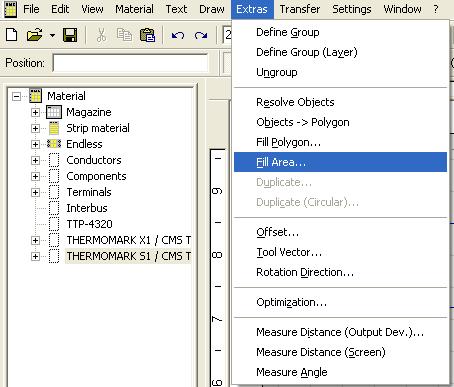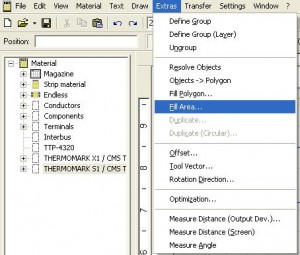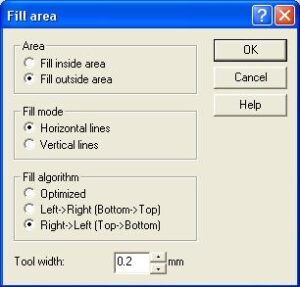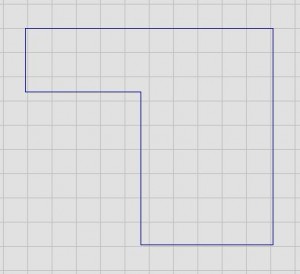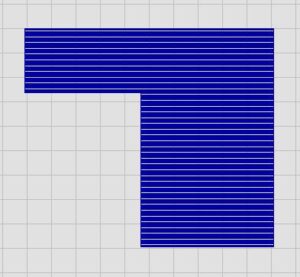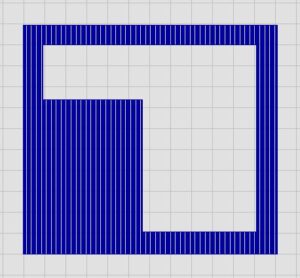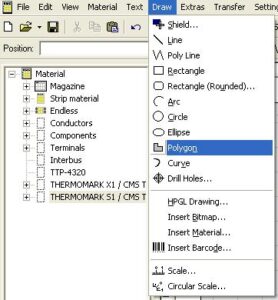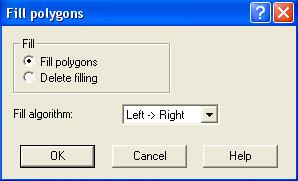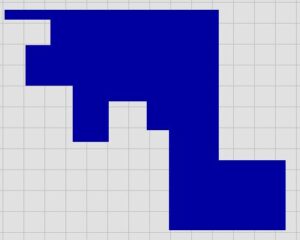CMS-Mark-Win daje użytkownikowi możliwość nie tylko tworzenia prostych linii i napisów, ale też wypełniania większych pól do zadruku. Dzięki temu można uzyskać na prawdę ciekawe i ładne efekty, które mogą znaleźć zastosowanie w rozmaitych dziedzinach. Od praktycznej i użytecznej pomocy w codziennej pracy czy porządkach, po prostą i nieźle wyglądającą reklamę.
CMS-Mark-Win daje nam dwie możliwości wypełniania pól, na dwa różne sposoby. Pierwszą z nich jest stworzenie pożądanego kształtu przy pomocy standardowych narzędzi, takich jak okręg, łuk, linia itp. Kolejnym etapem naszej pracy będzie kliknięcie w menu Extras opcji Fill Area.
Naszym oczom ukaże się okienko Fill area, w którym otrzymujemy kilka możliwości wypełniania pożądanego pola. Możemy między innymi wybrać, aby program wypełnił przestrzeń wewnątrz kształtu, który zaznaczymy (Fill inside area), a także przestrzeń wokół tego kształtu (Fill outside area).
Biorąc pod uwagę, że nasz pierwotny kształt wyglądał tak:
Po wybraniu opcji Fill inside area, będzie wyglądał następująco:
A po wybraniu opcji Fill outside area, będzie prezentował się w ten oto sposób:
Wybierając grubość linii narzędzia otrzymujemy również możliwość określenia, czy wybrane przez nas pole będzie wypełnione w 100% (jeśli ustawimy dużą grubość narzędzia), czy też ma być ono kreskowane (w przypadku mniejszej grubości narzędzia), wedle określonego schematu: linie poziome (Horizontal lines) lub linie pionowe (Vertical lines).
Drugą możliwość wypełniania kształtu otrzymujemy po wybraniu opcji Polygon znajdująca się w menu Draw, bądź też bezpośrednio na pasku narzędzi (pod ikonką przedstawiającą wypełniony szarością kształt). Po jej wybraniu klikamy LPM na polu projektu, przeciągamy w dowolnym kierunku i ponownie klikamy LPM, dokładając w ten sposób kolejne linie do kształtu. Kiedy osiągniemy pożądany przez nas kształt, klikamy na polu projektu PPM i program zakończy edycję, ostatecznie zamykając stworzony przez nas kształt.
Już po utworzeniu kształtu i jego zaznaczeniu w menu Extras klikamy Fill Polygon. Naszym oczom ukaże się okno Fill Polygons, w którym otrzymamy możliwość zarówno ustawienia wypełnienia kształtu, jak i też jego usunięcia (opcja Delete filling).
Po kliknięciu OK, naszym oczom ukaże się wypełniony kształt.
Dzięki tej, jakże przecież prostej, wiedzy – mamy szansę tworzyć na prawdę ciekawe efekty w stosunkowo krótkim czasie.